3DS Max 2020教程——L型楼梯
L型楼梯的参数如图所示,共有参数、支撑梁、栏杆和侧弦4个卷展栏。
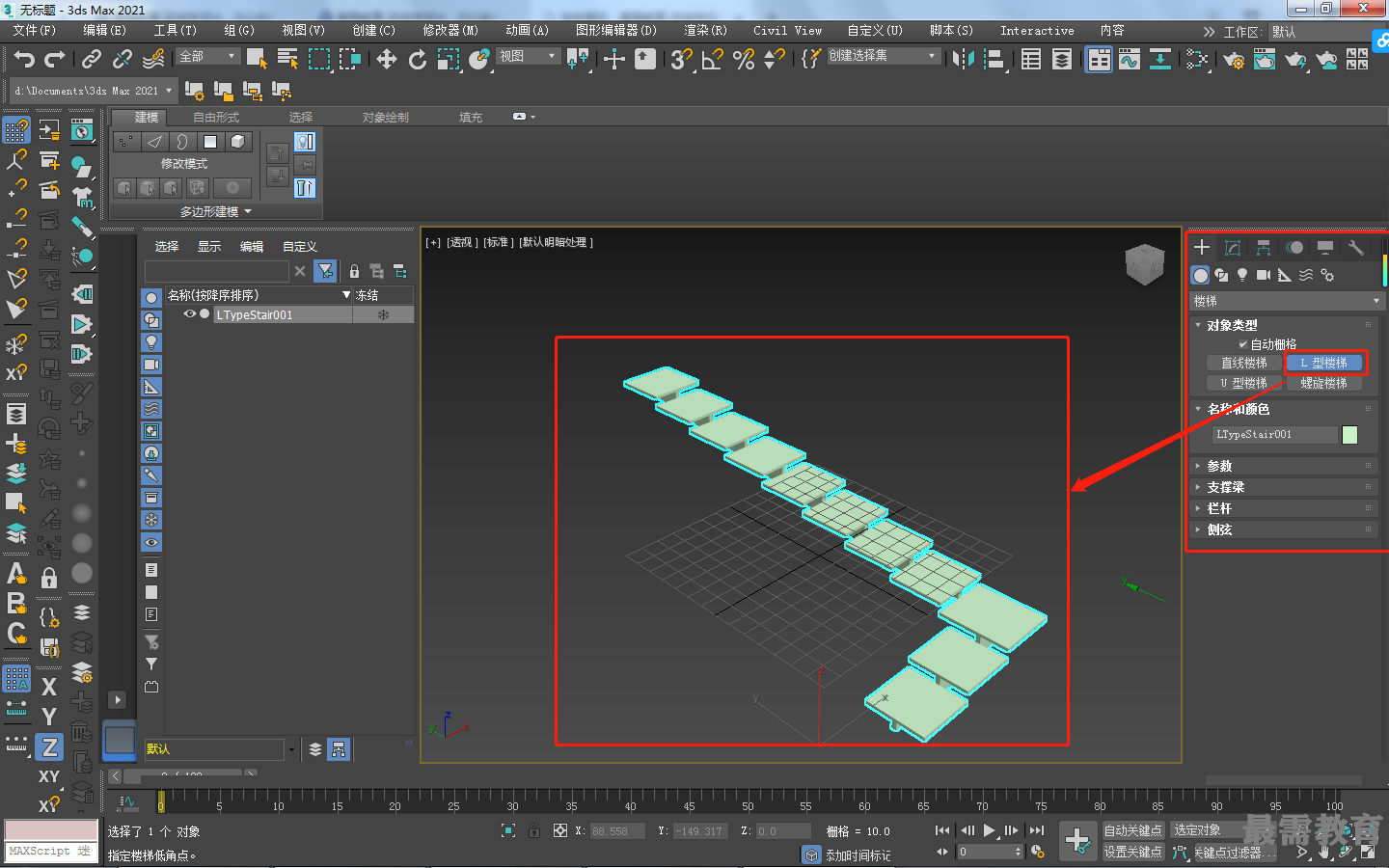
“参数”卷展栏如图所示
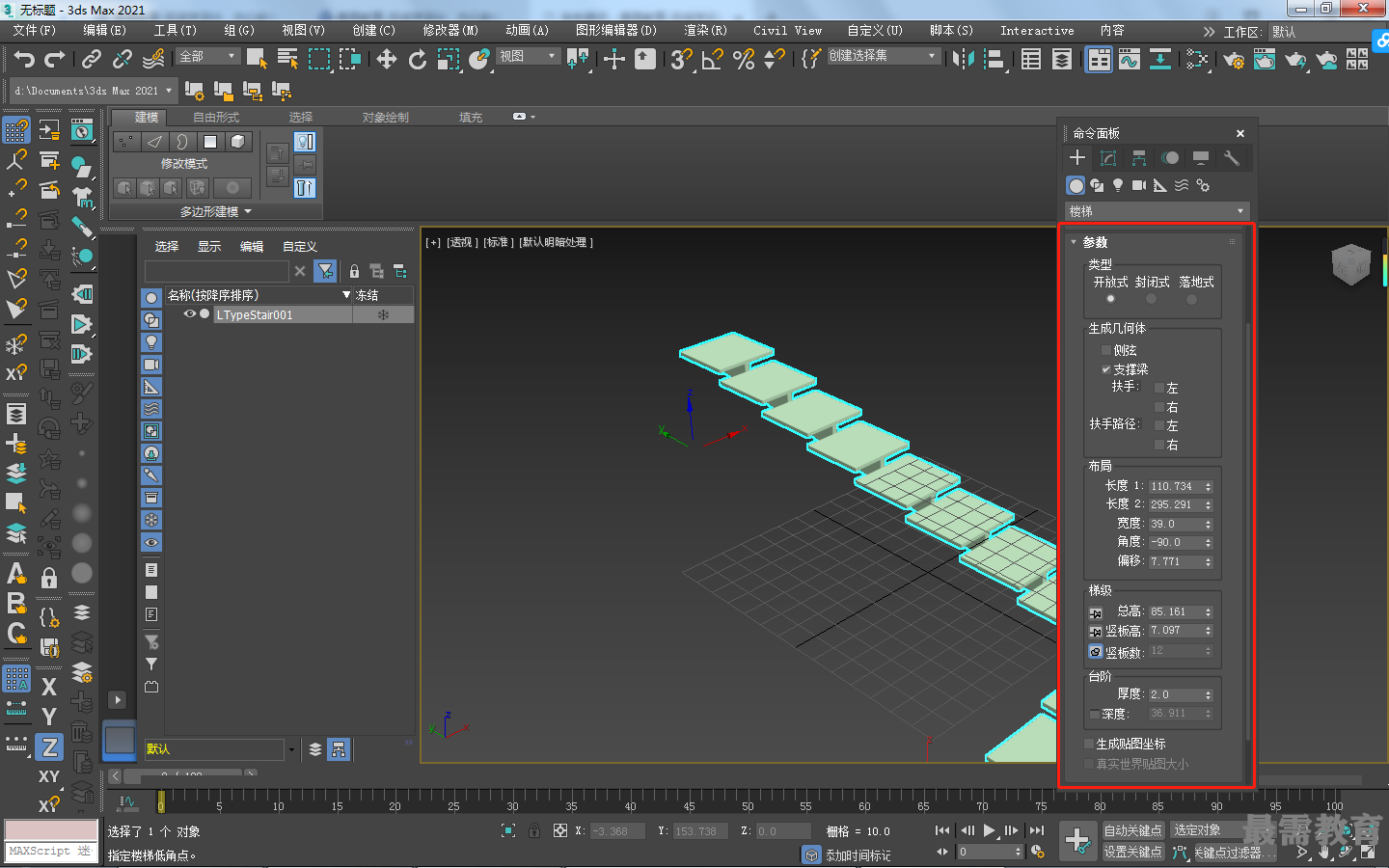
“类型”选项组
•开放式:设置当前楼梯为开放式踏步搂梯。
•封闭式:设置当前楼梯为封闭式踏步楼梯。
•落地式:设置当前楼梯为落地式踏步楼梯。
“生成几何体”选项组
•侧弦:沿着楼梯的梯级的端点创建侧弦。
•支撑梁:在梯级下创建一个倾斜的切口梁,该梁支撑台阶或添加楼梯侧弦之间的支撑。
•扶手:为楼梯创建左扶手和右扶手。
•扶手路径:创建楼梯上用于安装栏杆的左路径和右路径。
“布局”选项组
•长度1:控制第一段楼梯的长度。
•长度2:控制第二段楼梯的长度。
•宽度:控制楼梯的宽度,包括台阶和平台。
•角度:控制平台与第二段楼梯的角度。范围为-90°~ 90 °。
•偏移:控制平台与第二段楼梯的距离。相应调整平台的长度。
“梯级”选项组
•总高:控制楼梯段的高度。
•竖板高:控制梯级竖板的高度。
•竖板数:控制梯级竖板数。
“台阶”选项组
•厚度:控制台阶的厚度。
•深度:控制台阶的深度。
“支撑梁”卷展栏如图所示
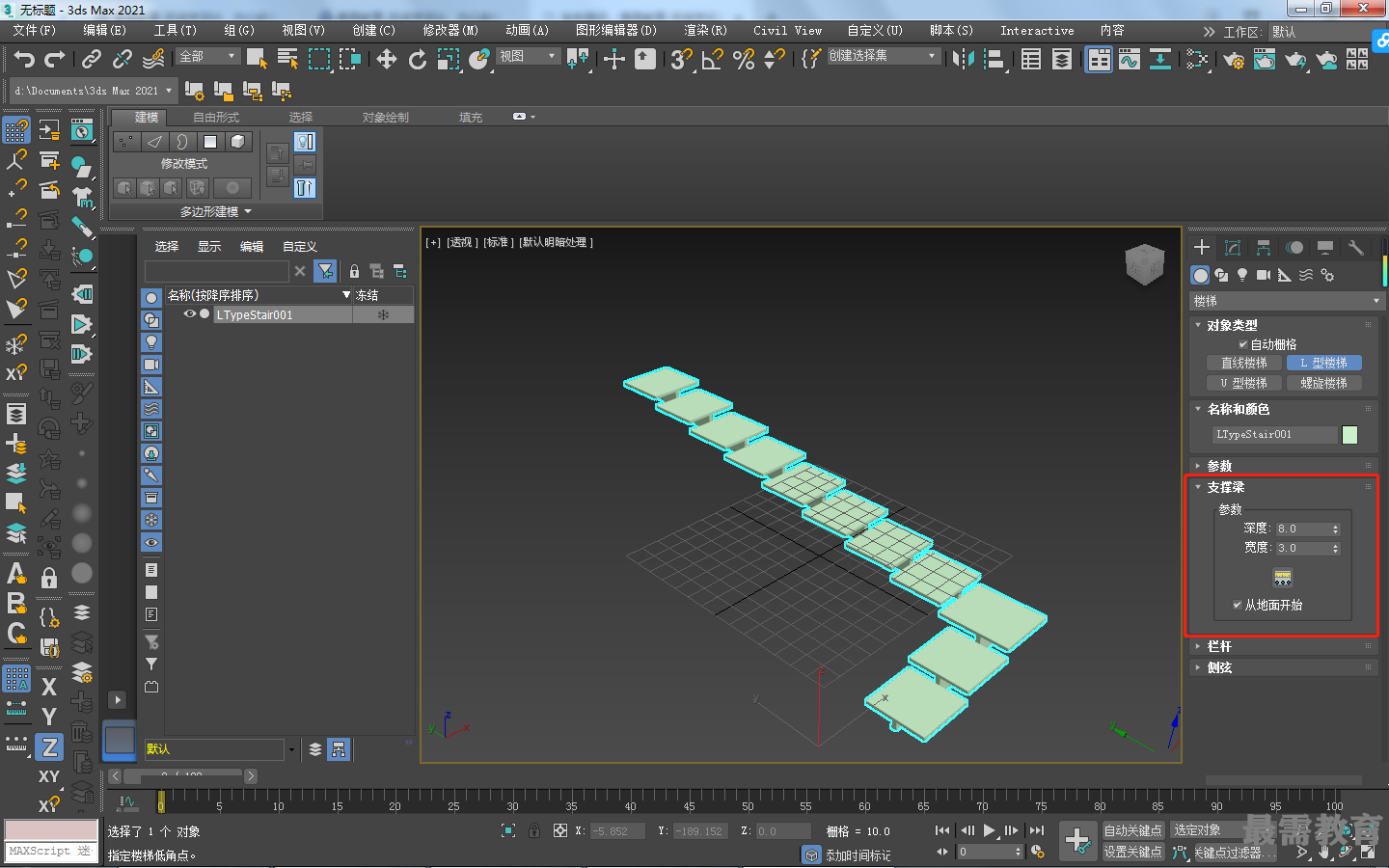
•深度:控制支撑梁离地面的深度。
•宽度:控制支撑梁的宽度。
• “支撑梁间距”按钮:单击该按钮,在弹出的“支撑梁间距”对话框中可以设置支撑梁的间距。
•从地面开始:控制支撑梁是否从地面开始。
“栏杆”卷展栏如图所示。
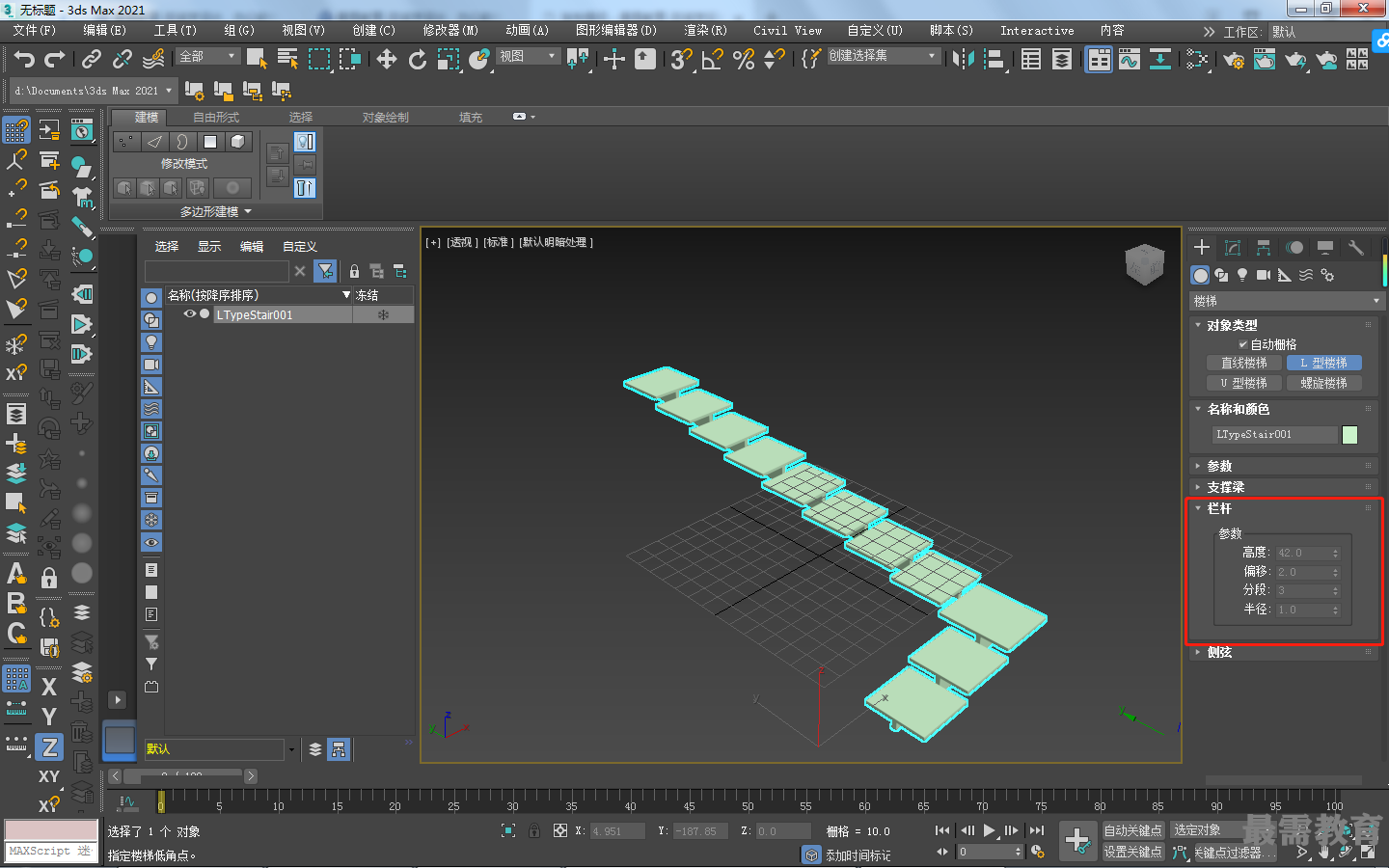
•高度:控制栏杆离台阶的高度。
•偏移:控制栏杆离台阶端点的偏移
•分段:指定栏杆中的分段数目。值越高,栏杆显示得越平滑。
•半径:控制栏杆的厚度。
“侧弦”卷展栏如图所示。
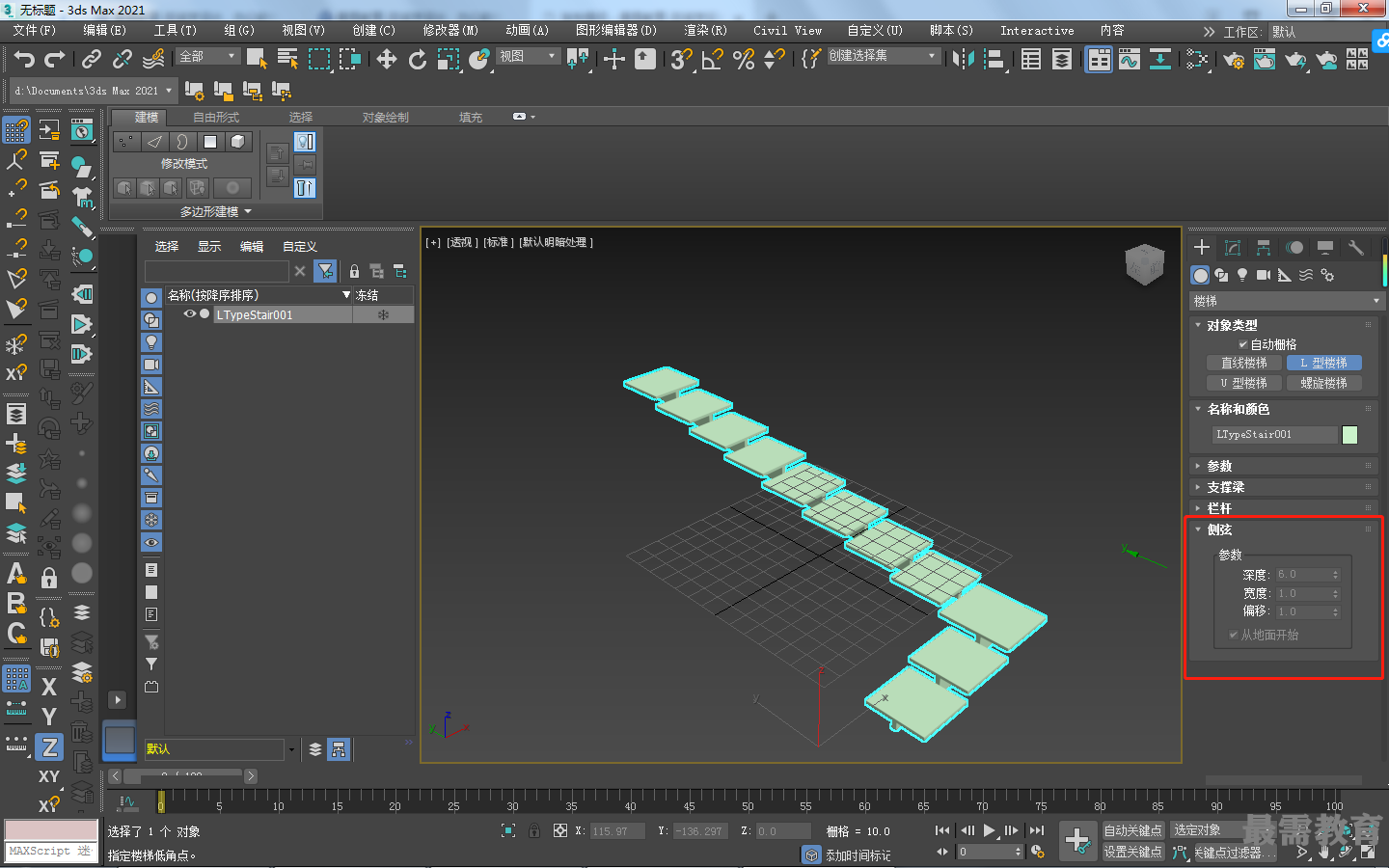
•深度:设置侧弦离地板的深度。
•宽度:设置侧弦的宽度。
•偏移:设置地板与侧弦的垂直距离
•从地面开始:设置侧弦是否从地面开始。

 湘公网安备:43011102000856号
湘公网安备:43011102000856号 

点击加载更多评论>>